Как удалить драйвер с помощью командной строки в Windows 11
Если драйвер вызывает проблемы на вашем компьютере, вы можете удалить этот драйвер с помощью командной строки(Command Prompt) в Windows 11 через среду восстановления(Recovery Environment) . Вам не нужно открывать Диспетчер устройств(Device Manager) , чтобы удалить или удалить драйвер в Windows 11/10 .
Могут быть случаи, когда недавно установленный или обновленный драйвер может вызвать многочисленные проблемы, мешающие вам беспрепятственно использовать компьютер. Если ваш компьютер сильно зависает, и вы не можете открыть диспетчер устройств(Device Manager) , чтобы удалить этот драйвер, вы можете воспользоваться помощью командной строки(Command Prompt) , чтобы сделать то же самое.
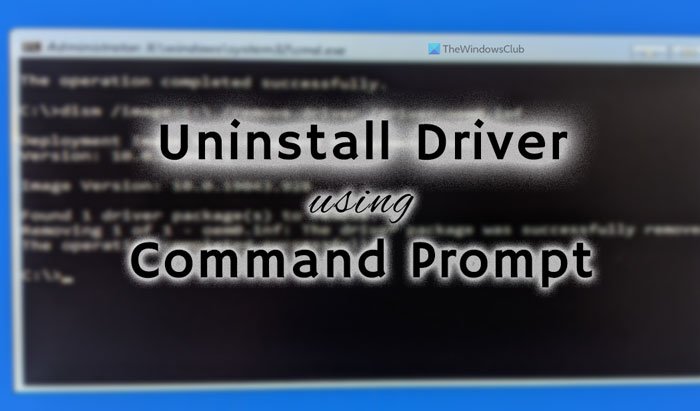
Чтобы использовать этот метод, вам нужно загрузить компьютер в среду восстановления , а затем использовать remove-driverparameterдля удаления неисправного драйвера. Есть два способа загрузить ваш компьютер в Windows RE . Вы можете использовать метод настроек Windows(Windows Settings) или создать загрузочный USB -накопитель (USB)Windows 11 .
Если вы скачали ISO-образ Windows 11(downloaded Windows 11 ISO) , вы можете использовать этот метод для создания загрузочного USB-накопителя(create a bootable USB drive) . Затем вы можете использовать эту загрузочную флешку, чтобы открыть Windows RE . Для вашей информации вам нужно нажать на опцию « Восстановить компьютер ». (Repair your computer )(Repair your computer )Как только вы это сделаете, остальные параметры будут такими же, как показано ниже. Этот метод удобен, когда вы не можете войти в свою учетную запись или ваш компьютер часто зависает.
Как удалить драйвер с помощью командной строки(Command Prompt) в Windows 11
Чтобы удалить драйвер с помощью командной строки(Command Prompt) в Windows 11 , выполните следующие действия:
- Press Win+I , чтобы открыть настройки Windows(Windows Settings) .
- Перейдите в « System > Recovery .
- Нажмите кнопку « Перезагрузить сейчас (Restart now ) » .
- Выберите Troubleshoot > Advanced options > Command Prompt .
- Введите c: в командной строке.
- Введите эту команду: dism /image:c:\ /get-drivers
- Запишите опубликованное имя(Published Name) .
- Введите эту команду: dism /image:c:\ /remove-driver /driver:oem0.inf
Если вы можете войти в свою учетную запись, но не можете открыть Диспетчер устройств(Device Manager) по какой-либо причине, вы можете использовать настройки Windows(Windows Settings) для загрузки вашего ПК в среду восстановления Windows(Windows Recovery Environment) . Для этого нажмите Win+I , чтобы открыть настройки Windows, и перейдите в System > Recovery .
Здесь вы можете найти параметр « Перезагрузить сейчас(Restart now) », который связан с дополнительными параметрами запуска(Advanced startup options)(Advanced startup options) . Вам нужно нажать на эту кнопку.
Ваш компьютер загрузится и покажет несколько вариантов на экране. Вам нужно выбрать параметр « Устранение неполадок(Troubleshoot) » и нажать « Advanced options > Command Prompt .

По умолчанию командная строка(Command Prompt) открывается с упоминанием диска X. Вам нужно переключиться на диск, на котором установлена ваша система. В большинстве случаев это диск С. (C )Если он такой же, как у вас, вы можете ввести следующую команду:
C:
Чтобы подтвердить это, вы можете ввести команду dir , чтобы проверить, содержит ли список папку Windows или нет. Если да, то можете идти дальше. В противном случае вам необходимо изменить диск в соответствии с вашей установкой Windows .
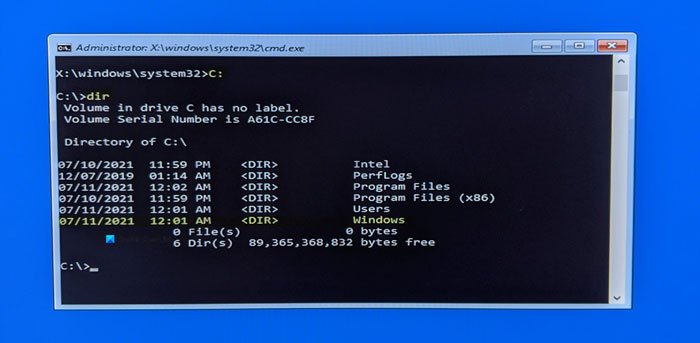
Далее вам нужно найти список установленных драйверов. Для этого введите эту команду:
dism /image:c:\ /get-drivers
Не забудьте заменить c на исходный системный диск.
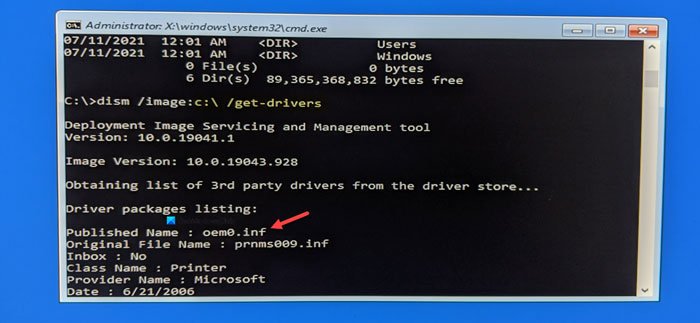
После ввода этой команды отображается список всех установленных драйверов. Вы можете найти различную информацию, но Опубликованное имя (Published Name ) — это то, что нужно. Вам необходимо записать опубликованное имя(Published Name) неисправного драйвера и ввести следующую команду:
dism /image:c:\ /remove-driver /driver:oem0.inf
Замените oem0.inf исходным опубликованным именем (Published Name ) драйвера, который вы хотите удалить.
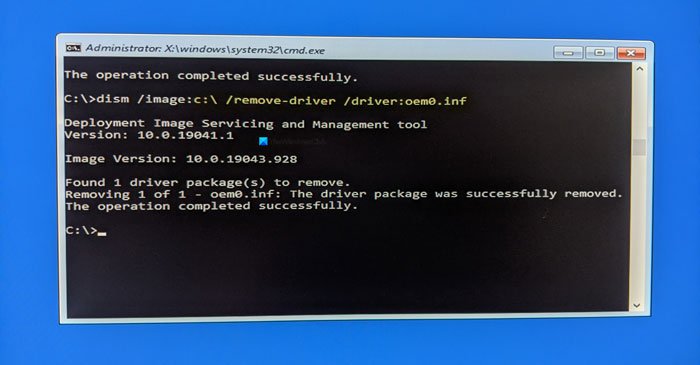
Если все пройдет успешно, вы получите сообщение о том, что операция выполнена успешно(The operation completed successfully) .
После этого вы можете повторить те же действия для удаления других драйверов. Если вы хотите закрыть это окно, вы можете нажать кнопку с красным крестиком и перезагрузить компьютер.
Как проверить драйверы в командной строке(Command Prompt) ?
Чтобы проверить ваши драйверы в командной строке(Command Prompt) , вам нужно использовать dism /image:e: /get-driverinfo /driver:oem0.infкоманду, где oem0.inf — это опубликованное имя (Published Name ) драйвера. Вы можете сделать это в среде восстановления Windows(Windows Recovery Environment) .
Как удалить драйвера, не открывая Windows ?
Чтобы удалить драйверы, не открывая Windows , вы можете воспользоваться помощью командной строки(Command Prompt) и Windows RE . Параметр remove-driver позволяет удалить или деинсталлировать драйверы из среды восстановления Windows(Windows Recovery Environment) .
Надеюсь, это руководство помогло вам удалить драйверы с помощью командной строки(Command Prompt) .
Related posts
PowerShell против командной строки: плюсы и минусы
Как обновить драйверы, используя Command Prompt в Windows 10
Как удалить программу, используя Command Prompt в Windows 10
36 лучших сочетаний клавиш командной строки Windows
Как Export Drivers с использованием DISM в Windows 11
Как редактировать реестр из Command Prompt в Windows 10
8 новых функций в командной строке Windows 10 и PowerShell?
Командная строка (CMD) — 8 сетевых команд, которые вы должны знать
Что такое Windows Terminal?
Как открыть Microsoft Store apps от Command Prompt
Replace Powershell с Command Prompt в Windows 10 Start Menu
Как открыть Command Prompt на Boot в Windows 10
Replace PowerShell с Command Prompt в Context Menu в Windows 10
Find Windows 10 Product Key с использованием Command Prompt or PowerShell
Как запустить Command Prompt как Administrator в Windows 11/10
Как скрыть (или отобразить) любой раздел в Windows (все версии)
Как использовать diskpart, chkdsk, defrag и другие команды, связанные с диском
Как распечатать список запущенных процессов в Windows
Какая модель моя Windows 10 PC, ноутбук или планшет? 8 способов выяснить
Как открыть Edge browser, используя Command Prompt на Windows 10
